
Je zou kunnen omgebouwd een hebben PowerPoint-presentatie naar een Word-document voordat zodat je het kan bewerken. Maar wist u dat u het omgekeerde kan doen? Neem je Microsoft Word-document en zet hem in een Microsoft PowerPoint-diavoorstelling.
Misschien wilt u een jumpstart op het maken van uw presentatie met behulp van de tekst die je hebt opgeslagen in Word. Of misschien hebt u gerealiseerd dat uw document beter zou worden gepresenteerd als een PowerPoint-diavoorstelling. Met Word op het web, kunt u uw document eenvoudig converteren.
Wat je moet weten
Hier zijn een paar dingen in gedachten te houden op het gebied van het omzetten van Microsoft Word-documenten naar PowerPoint-presentaties. Deze punten kunnen worden bijgewerkt voorbij. De functie begonnen uitrol van in het begin van 2021 :
- De mogelijkheid om PowerPoint-presentaties te converteren is momenteel alleen beschikbaar in Word voor het web.
- De optie is momenteel alleen beschikbaar in het Engels.
- De functie is momenteel niet beschikbaar bij gebruik van Safari of Internet Explorer.
- Op het moment van het schrijven, tekst content beschikbaar voor de export. Als u media-inhoud in uw Word-document, moet u het aan de PowerPoint-presentatie afzonderlijk toe te voegen.
Hoe te converteren Word naar PowerPoint op het web
Nu, als je klaar bent om deze functie uit te proberen bent, laten we naar het! Hoofd naar de Microsoft Office online website aan te melden bij uw account en uw document te openen in Word. Je hoeft niet naar PowerPoint te openen in een ander tabblad of venster.
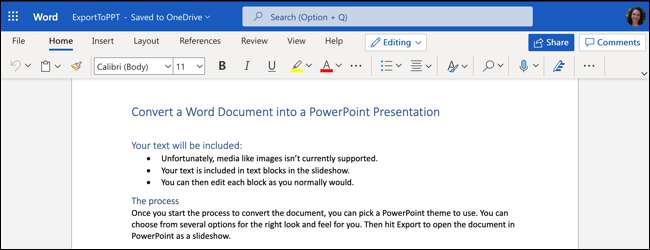
Klik op Bestand & GT; Export en kies de “Exporteren naar PowerPoint-presentatie” optie.
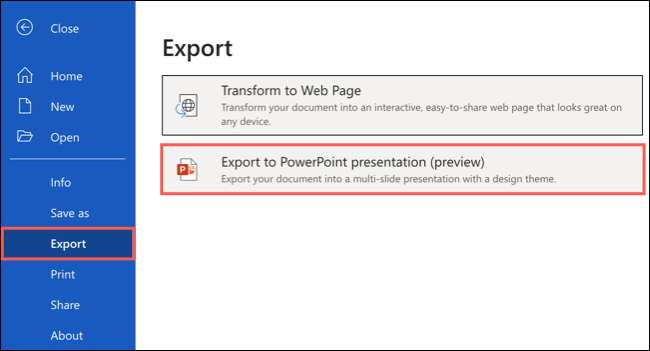
Je krijgt een pop-up venster met een verzameling van thema's. Selecteer het thema dat u wilt gebruiken en klik op “Export.” Jij kan Het thema wijzigen in PowerPoint als het eenmaal is geëxporteerd als je wilt.
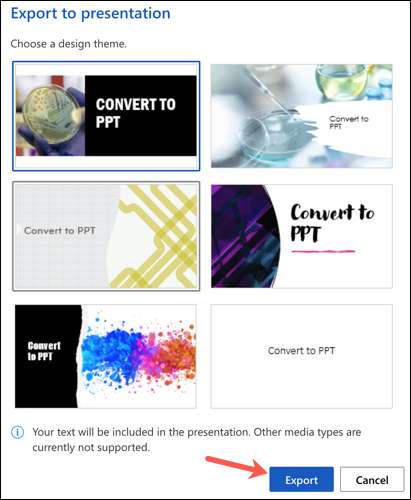
Na enkele ogenblikken, ontvangt u een melding dat uw nieuwe geconverteerde presentatie is klaar te ontvangen. Klik op de “Open Presentatie” knop.
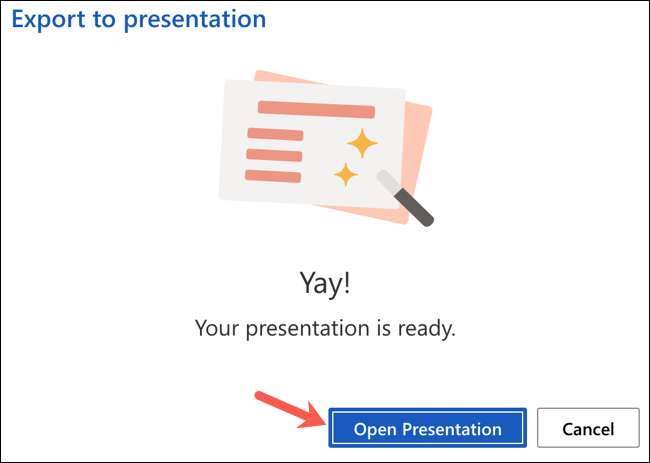
De diavoorstelling wordt geopend in Microsoft PowerPoint voor het web in een nieuw tabblad.
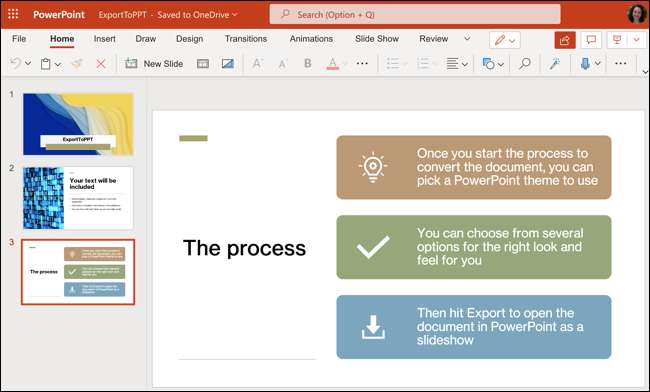
De presentatie zal om Microsoft Onedrive automatisch met dezelfde naam als uw Microsoft Word-document worden opgeslagen. Als u uw document hebben genoemd, zal de diashow een standaardnaam hebben, zoals Document 1. Klik op de naam in de linker bovenhoek en geef het een nieuwe bestandsnaam.
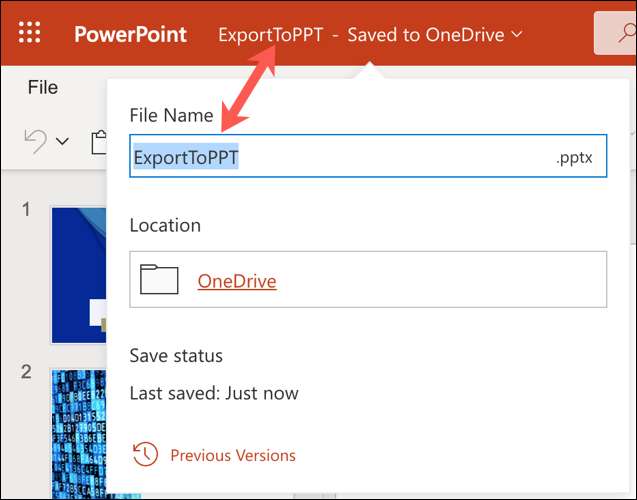
Stijlen zoals koppen en bullet points moeten overdragen als zodanig. Dit kan echter veranderen, afhankelijk van het thema dat u selecteert. Houd in gedachten dat u nodig heeft om een aantal aanpassingen te maken aan de diavoorstelling nadat u het exporteren.
Bekijk enkele van onze tips voor het maken van grote PowerPoint-presentaties !
VERWANT: 8 tips om de beste PowerPoint-presentaties te maken







